Beliebte Bildschirmaufnahme-Tipps
Schnelle Antwort:
Sie können Pandora-Musik auf Ihrem Computer mit SurFlex Screen Recorder, Audacity oder der Chrome Audio Capture-Erweiterung aufnehmen. Was die Aufnahme von Pandora auf Ihrem Telefon betrifft, können Sie zuerst Bildschirm und internen Ton aufnehmen und dann den Ton aus dem Video extrahieren.
Wenn Sie auf Pandora Musik hören und sie für das Offline-Hören erfassen möchten, stehen Ihnen in der Regel zwei Lösungen zur Verfügung: das Herunterladen von Musik von Pandora auf Ihren Computer oder Ihr Mobilgerät oder das Aufnehmen von Pandora. Hier werde ich Tipps zum Aufnehmen von Pandora geben, entweder auf einem Computer oder Mobilgerät.
Inhaltsverzeichnis
Pandora auf Mac oder PC in hoher Qualität aufnehmen
Tool: SurFlex Bildschirmrekorder
Wenn Sie Pandora-Musik auf Ihrem Computer aufnehmen möchten, können Sie SurFlex Screen Recorder ausprobieren, um jedes Lied Ihrer Wahl zu erfassen. Seine Audio-Aufnahmefunktion ermöglicht es, internen Audio, Mikrofonsound oder beides aufzunehmen, was es Ihnen leicht macht, einen Pandora-Stream mit nur wenigen Klicks aufzunehmen. Darüber hinaus können Sie das Audioformat und die Audioqualität anpassen. Wenn Sie Pandora-Songs in hoher Qualität rippen möchten, wird Ihnen SurFlex Screen Recorder gut dienen.
Um Musik von Pandora aufzunehmen:
Schritt 1. Starten Sie SurFlex Screen Recorder und wählen Sie dann den Audiodatei aufnehmen Modus aus.

Schritt 2. Klicken Sie auf Einstellungen, um die Audioausgabeoptionen nach Ihren Wünschen anzupassen, und klicken Sie dann auf OK.
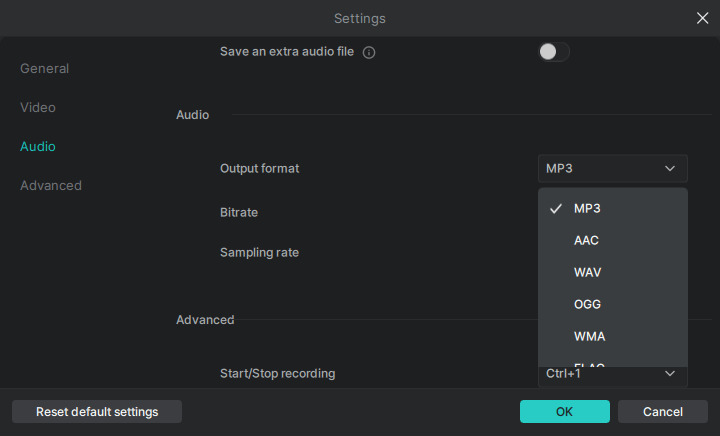
Schritt 3. Um Streaming-Audio aufzunehmen, wählen Sie unter den Audioaufnahmemöglichkeiten System Sound aus und klicken Sie dann auf REC.

Schritt 4. Wenn Sie mit der Audioaufnahme fertig sind, klicken Sie auf Stop.

Schritt 5. Überprüfen Sie die Audiodatei im Popup-Fenster.

Wie der Name schon sagt, ist SurFlex Screen Recorder auch ein Videorecorder, der dabei hilft, Bildschirmaktivitäten auf Ihrem Computer aufzuzeichnen. Wenn Sie häufig Audio und Videos auf Ihrem Mac oder PC aufnehmen müssen, ist die Verwendung eines solchen Tools hilfreich.
Pandora-Stream auf Windows oder Mac kostenlos aufnehmen
Werkzeug: Audacity
Einige von Ihnen bevorzugen möglicherweise die Aufzeichnung des Pandora-Streams kostenlos. Wenn ja, werden Sie Audacity mögen, ein kostenloses, Open-Source-Audio-Aufnahmegerät und Audio-Editor. Wenn es um die Audioaufnahme geht, hilft Audacity bei der Aufnahme von internem Audio oder Mikrofonsound. Durch die Aufzeichnung von Sound, der von Ihrem Computer kommt, können Sie von Pandora aufnehmen, um den Song zu erfassen, den Sie mögen. Außerdem speichert Audacity die Audiospuren im MP3-, WAV- oder OGG-Format. Wenn das das ist, was Sie brauchen, können Sie es ausprobieren.
Um den Pandora-Stream kostenlos aufzunehmen:
Schritt 1. Lade Audacity auf deinen Computer herunter und installiere es.
Schritt 2. Starten Sie Audacity und gehen Sie zu Audio-Setup.
Schritt 3. Klicke auf Host und wähle Windows WASAPI (für Windows-Benutzer) und gehe dann zu Recording Device, um die Computerlautsprecher auszuwählen.
Schritt 4. Klicken Sie auf die Aufnehmen-Schaltfläche, um mit der Aufnahme von Pandora zu beginnen.
Schritt 5. Sobald Sie fertig sind, klicken Sie auf das Stopp-Symbol und bearbeiten Sie die Spur, wenn nötig.
Schritt 6. Gehe zu Datei > Exportieren, um die Pandora-Aufnahme auf deinem Computer zu speichern.

Aufzeichnung von Pandora Online
Werkzeug: Chrome Audio Capture
Chrome Audio Capture ist eine empfohlene Wahl, wenn Sie Pandora-Musik ohne Software rippen möchten. Es handelt sich um eine Chrome-Erweiterung, die hauptsächlich für das Aufnehmen von Audio von Websites konzipiert ist. Daher kann sie perfekt Ihren Bedarf an Pandora-Aufnahmen erfüllen. Wenn Sie vorhaben, den Pandora-Stream im MP3- oder WAV-Format aufzunehmen, wird sie Ihnen nützlich sein.
Um von Pandora online aufzunehmen:
Schritt 1. Fügen Sie Chrome Audio Capture zu Ihrem Browser hinzu und heften Sie es an die Symbolleiste.
Schritt 2. Navigieren Sie zu Pandora und bereiten Sie das Lied vor, das Sie erfassen möchten.
Schritt 3. Klicken Sie auf Chrome Audio Capture und klicken Sie auf Start Capture.
Schritt 4. Nachdem du das Lied aufgenommen hast, klicke auf “Aufnahme speichern”.
Schritt 5. Auf der neuen Seite klicken Sie erneut auf “Capture speichern”, um die Tonaufnahme auf Ihrem Computer zu speichern.

Pandora auf Android oder iPhone aufnehmen
Werkzeug: Integrierter Bildschirmrekorder auf dem Handy
Was die Aufnahme von Pandora auf Android oder iPhone betrifft, gibt es keine Audio-Aufnahme-App, die direkt den internen Ton auf Ihrem Telefon aufzeichnen kann. Daher ist es ratsam, beim Aufnehmen von Pandora auf Ihrem Android- oder iPhone-Gerät die integrierte Bildschirmaufzeichnungsfunktion zu verwenden, um Bildschirm und internen Ton aufzuzeichnen. Anschließend können Sie das Video in MP3 konvertieren, um den Ton daraus zu extrahieren.
Um Pandora auf Android oder iPhone aufzunehmen:
Schritt 1. Fügen Sie den Bildschirmrekorder zum Steuerungsfeld Ihres Telefons hinzu.
Schritt 2. Wenn Sie aufnehmen müssen, öffnen Sie das Steuerfeld und tippen Sie auf das Aufnehmen Symbol.
Schritt 3. Sobald abgeschlossen, klicken Sie auf die Statusleiste und tippen Sie auf Stop.
Schritt 4. Konvertieren Sie das Video in MP3 oder andere Formate mithilfe eines Video-zu-Audio-Konverters, den Sie im App Store oder Google Play finden können.

Abschließend
Wie Sie sehen können, ist es viel einfacher, Pandora-Musik auf einem Computer aufzunehmen. Selbst wenn Sie die Lieder auf Ihrem Mobiltelefon genießen möchten, können Sie die Musik zuerst von Pandora auf Ihren Computer rippen und dann auf Ihr Android- oder iPhone-Gerät übertragen.
Über den Autor
Verwandte Artikel
-
3 Wege, um Musik von Spotify auf dem Computer aufzunehmen
Überprüfen Sie die einfachen Tipps in diesem Leitfaden und verwenden Sie einen von ihnen, um Musik von Spotify in MP3 oder einem anderen von Ihnen bevorzugten Format aufzunehmen.
Myra Xian Aktualisiert am -
Wie man auf Android die Stimme aufnimmt: Der ultimative Leitfaden
In diesem Leitfaden erfahren Sie drei Möglichkeiten, wie Sie Audio auf Android aufnehmen können, um Mikrofongeräusche einzufangen. Wählen Sie eine aus, die Ihnen gefällt, um sie anzuwenden.
Myra Xian Aktualisiert am -
Wie man auf Windows 10 eine Stimme aufnimmt | Neuer Leitfaden
Wenn Sie wissen möchten, wie Sie auf Windows 10 eine Stimme aufnehmen können, lesen Sie diese Anleitung und Sie werden wissen, wie Sie es mit einfachen Tipps schaffen können.
Myra Xian Aktualisiert am

